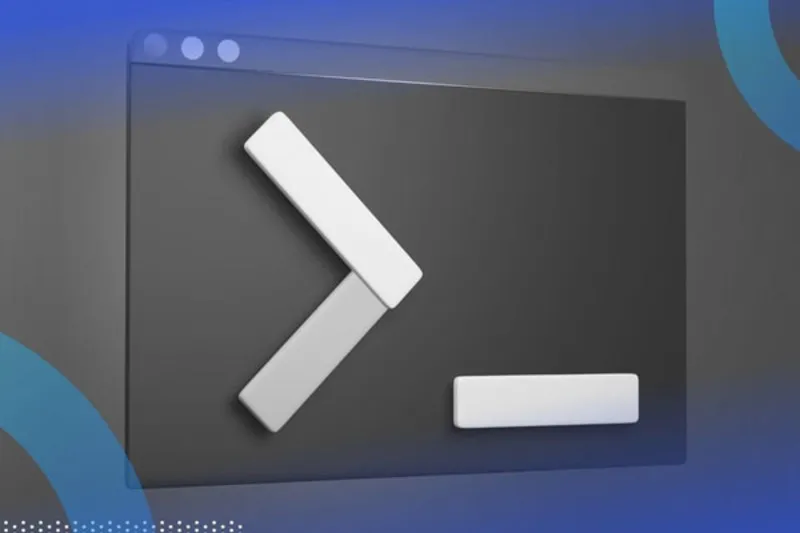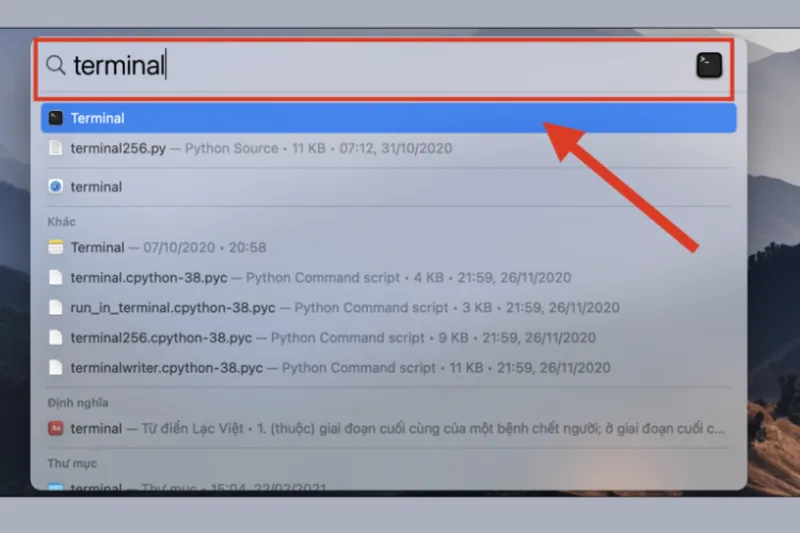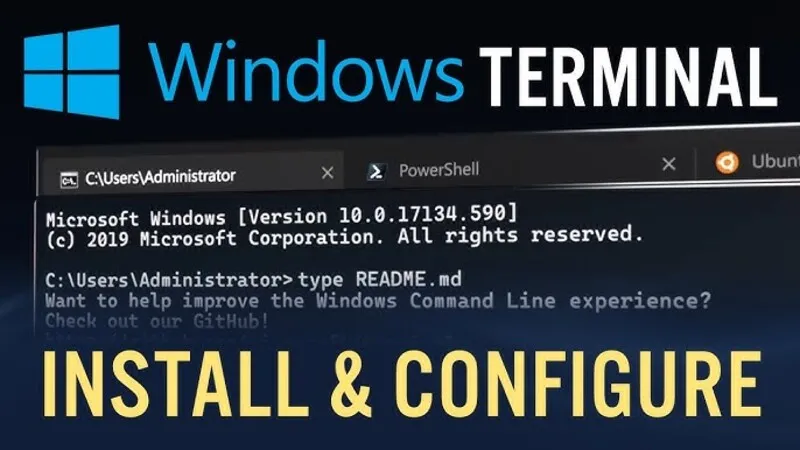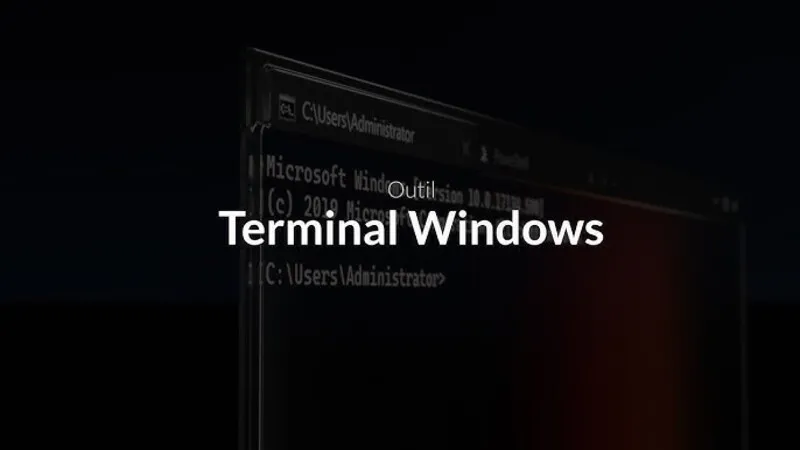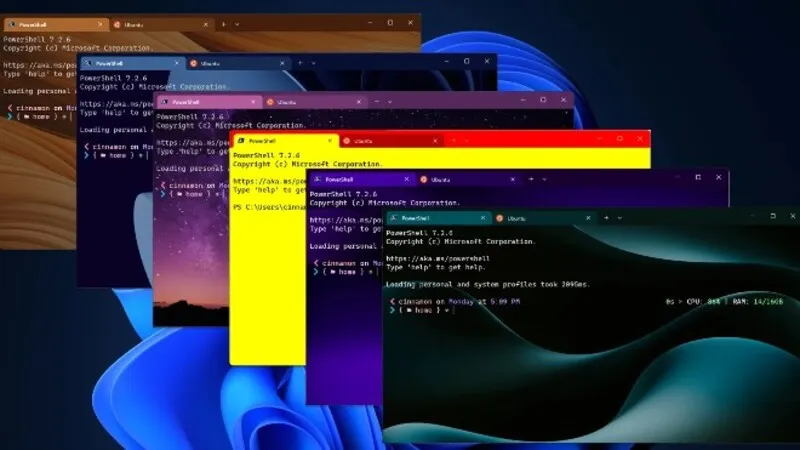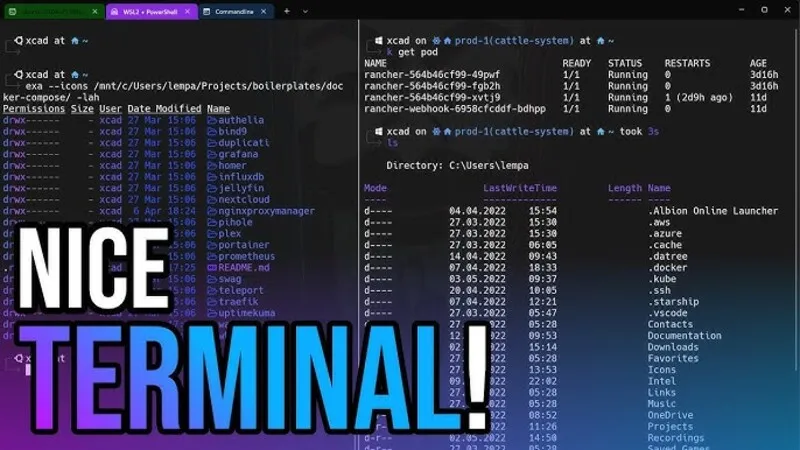Khám phá Terminal là gì và cách tận dụng để tăng năng suất trên máy tính xách tay
Terminal là một trong những công cụ mạnh mẽ nhất giúp người dùng tương tác trực tiếp với hệ điều hành thông qua dòng lệnh. Dù ban đầu có vẻ phức tạp, nhưng khi thành thạo, Terminal có thể giúp bạn tăng đáng kể năng suất làm việc, tự động hóa nhiều quy trình và xử lý các tác vụ nhanh hơn so với giao diện đồ họa thông thường.
Bài viết dưới đây sẽ giúp người dùng hiểu rõ hơn về Terminal là gì, hoạt động của Terminal. Đồng thời, Linh kiện Minh Khoa sẽ tổng hợp những mẹo hữu ích giúp bạn khai thác Terminal hiệu quả hơn, từ cách sao lưu dữ liệu, khắc phục sự cố đến việc sử dụng an toàn trong môi trường làm việc hàng ngày. Đừng bỏ lỡ bài viết sau đây của chúng tôi nhé!
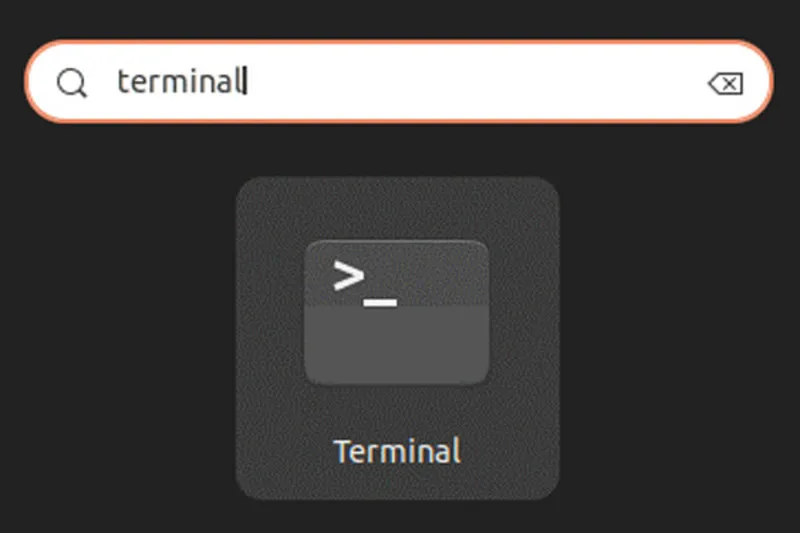
1. Giải thích Terminal là gì
Terminal là một chương trình giao tiếp hay còn gọi là công cụ dòng lệnh, giúp người dùng tương tác trực tiếp với hệ điều hành mà không cần thông qua giao diện đồ họa. Thay vì sử dụng chuột để thao tác trong giao diện đồ họa, người dùng có thể gõ lệnh trực tiếp để ra lệnh cho hệ thống.
“Terminal là một ứng dụng dành cho người dùng và nhà phát triển nâng cao, cho phép bạn giao tiếp với hệ điều hành Mac bằng giao diện dòng lệnh (CLI). … Các lệnh mã này … được thực thi bởi shell, là giao diện người dùng với hệ điều hành UNIX.” – Thông tin được cập nhật từ Apple Support chủ đề Giới thiệu Terminal trên macOS.
Trên các hệ điều hành khác nhau, Terminal có thể mang tên gọi riêng:
- Command Prompt hoặc PowerShell trên Windows.
- Terminal trên macOS và Linux.
Ưu điểm nổi bật của Terminal là tính nhanh chóng, chính xác và khả năng tùy chỉnh cao. Người dùng có thể thực hiện hàng loạt tác vụ phức tạp chỉ trong vài dòng lệnh, điều mà giao diện đồ họa không thể làm được.
Xem thêm Microsoft Office Mondo là gì?
Gọi ngay hotline để nhận được tư vấn nhanh nhất
2. Cách tăng năng suất khi làm việc với Terminal
Sử dụng Terminal hiệu quả sẽ giúp bạn tiết kiệm nhiều thời gian khi thao tác trên máy tính xách tay, đặc biệt trong công việc kỹ thuật hoặc lập trình.

2.1. Làm quen với các lệnh cơ bản
Bắt đầu bằng việc học các lệnh cơ bản như cd, ls, mkdir, cp hoặc rm. Việc hiểu rõ chức năng của từng lệnh giúp bạn điều hướng và quản lý hệ thống nhanh chóng mà không cần mở cửa sổ Explorer hay Finder.
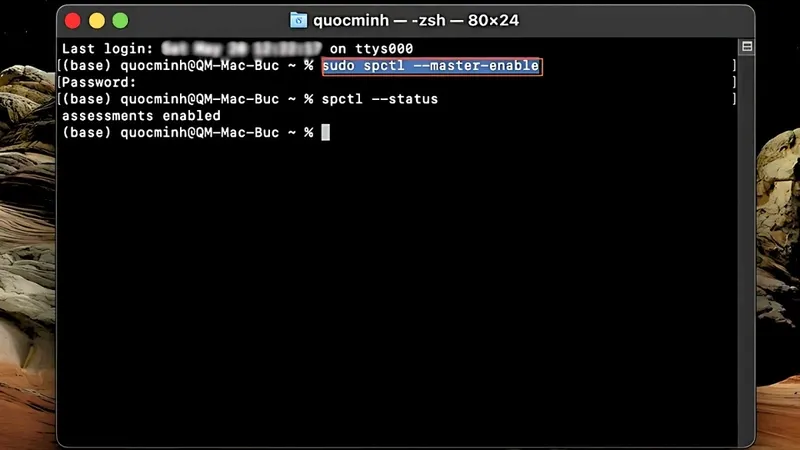
2.2. Tận dụng alias và tính năng hoàn thành tab
Alias cho phép bạn tạo lệnh rút gọn thay vì phải nhập lại chuỗi dài mỗi lần. Kết hợp với tính năng tab completion, bạn có thể nhập lệnh chính xác và nhanh hơn, giảm thiểu sai sót khi làm việc trên laptop.
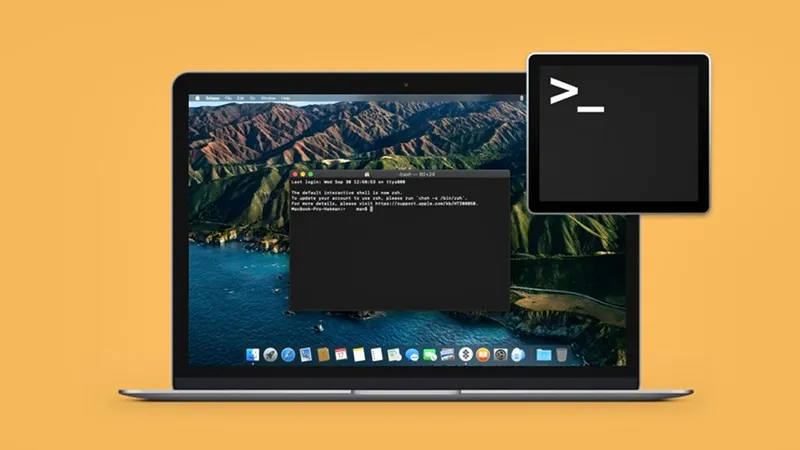
2.3. Tự động hóa bằng script
Nếu bạn thường xuyên thực hiện các tác vụ lặp lại, hãy sử dụng script Bash hoặc Python để tự động hóa. Ví dụ, bạn có thể viết tập lệnh sao lưu hoặc dọn dẹp tệp tạm, giúp tiết kiệm đáng kể thời gian thao tác thủ công.
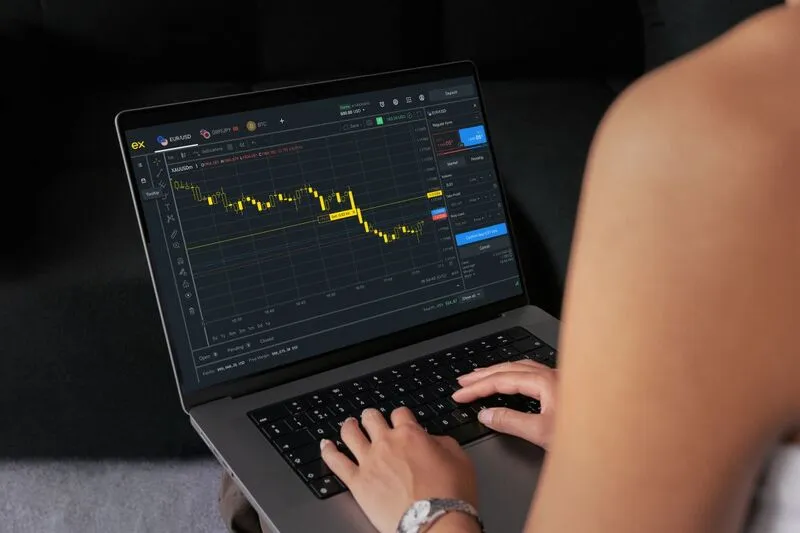
3. Hướng dẫn sao lưu dữ liệu bằng Terminal
Sao lưu dữ liệu là thói quen quan trọng giúp bảo vệ thông tin trên laptop. Terminal hỗ trợ bạn thực hiện thao tác này nhanh chóng và linh hoạt với vài dòng lệnh.
3.1. Dùng lệnh rsync trên Linux và macOS
Trên các hệ điều hành này, bạn có thể nhập lệnh:
rsync -avzn –progress /nguon/ /dich/
Lệnh trên sẽ sao chép toàn bộ dữ liệu từ thư mục nguồn sang thư mục đích, đồng thời hiển thị tiến trình sao lưu.
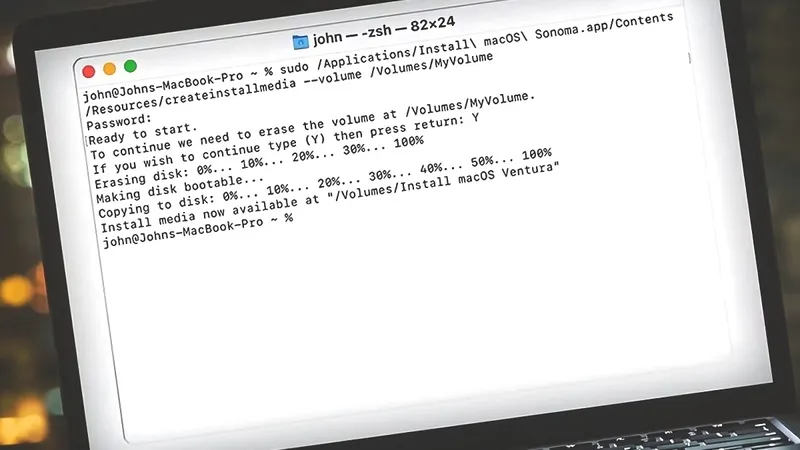
3.2. Dùng lệnh xcopy trên Windows
Đối với laptop chạy Windows, lệnh sau sẽ rất hữu ích:
xcopy /C /E /H /K D:\Data E:\Backup
Lệnh này giúp sao lưu tất cả tệp và thư mục, bao gồm cả tệp ẩn. Bạn nên thực hiện trong thư mục sao lưu chuyên dụng hoặc ổ đĩa ngoài để đảm bảo an toàn cho dữ liệu.
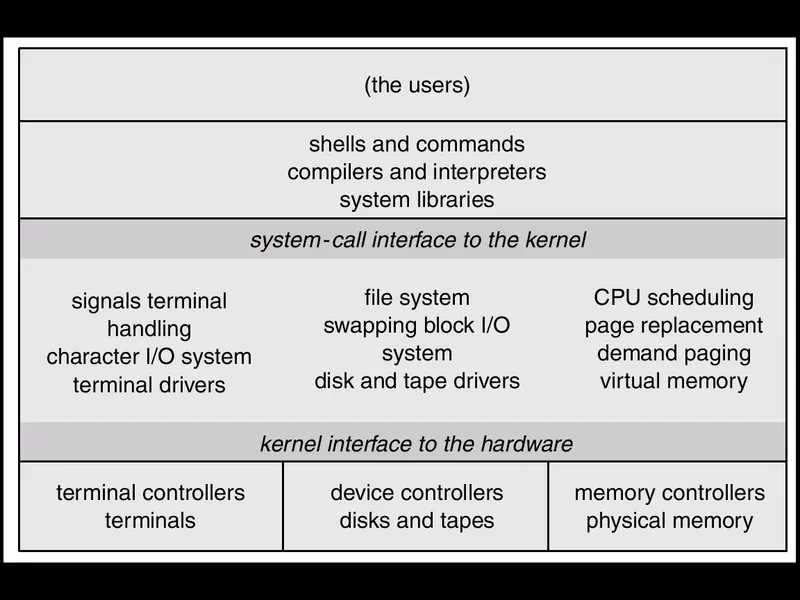
4. Mẹo khắc phục sự cố khi dùng Terminal
Khi gặp lỗi trong Terminal, bạn đừng quá lo lắng. Việc khắc phục thường khá đơn giản nếu bạn biết kiểm tra đúng chỗ.
Tham khảo bài viết Encrypted file là gì?
Gọi ngay hotline để nhận được tư vấn nhanh nhất
4.1. Kiểm tra cú pháp và tham số
Hãy đảm bảo bạn nhập đúng cú pháp và cung cấp đầy đủ tham số cần thiết. Một lỗi nhỏ trong câu lệnh có thể khiến Terminal không hoạt động như mong muốn.
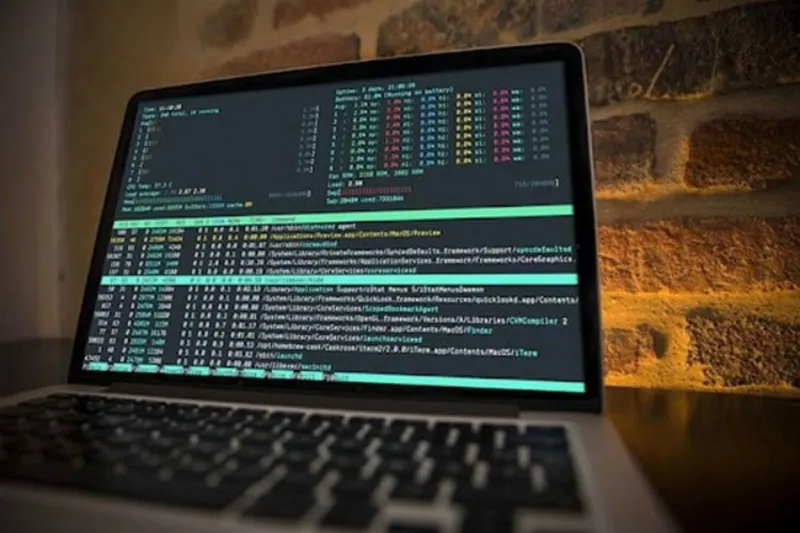
4.2. Cập nhật và kiểm tra gói lệnh
Một số lệnh yêu cầu cài đặt thêm gói phần mềm. Nếu Terminal báo lỗi “command not found”, hãy kiểm tra và cài đặt gói tương ứng qua trình quản lý gói của hệ điều hành.
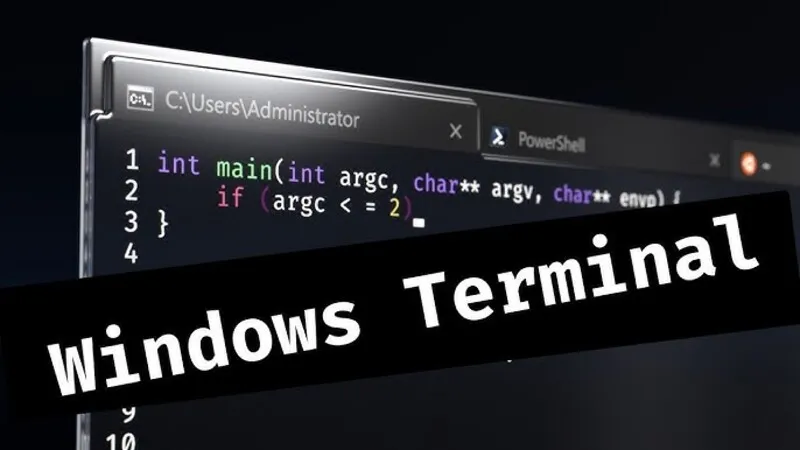
4.3. Tìm kiếm hướng dẫn trực tuyến
Hầu hết lỗi trong Terminal đã được người khác gặp và chia sẻ cách xử lý. Bạn có thể tra cứu nhanh trên diễn đàn hoặc trang hỗ trợ chính thức để tìm giải pháp phù hợp.

5. Cách sử dụng Terminal an toàn trên máy tính xách tay
Vì Terminal có quyền truy cập sâu vào hệ thống, người dùng cần đặc biệt cẩn trọng trong quá trình thao tác.
- Hiểu rõ cú pháp trước khi thực thi: Không nên nhập lệnh khi chưa hiểu rõ tác dụng của nó. Một số lệnh có thể xóa hoặc ghi đè dữ liệu hệ thống nếu dùng sai cách.
- Kiểm tra kỹ trước khi nhấn Enter: Trước khi thực thi lệnh, hãy đọc lại thật kỹ để đảm bảo không có lỗi đánh máy hoặc nhầm đường dẫn, nhất là với các lệnh yêu cầu quyền quản trị.
- Hạn chế chỉnh sửa tệp hệ thống: Chỉ nên thay đổi hoặc xóa tệp hệ thống khi thực sự cần thiết. Nếu bạn là người mới, hãy thực hành trên môi trường mô phỏng để tránh gây lỗi cho hệ điều hành.
6. Hỏi – Đáp về Terminal là gì
Hỏi: Terminal khác gì với Command Prompt và PowerShell?
Đáp:
- Command Prompt là terminal mặc định trên Windows.
- PowerShell là phiên bản nâng cấp của Command Prompt, hỗ trợ nhiều lệnh và script mạnh mẽ hơn.
- Terminal là khái niệm chung, chỉ mọi ứng dụng cho phép nhập và thực thi lệnh văn bản trên máy tính.
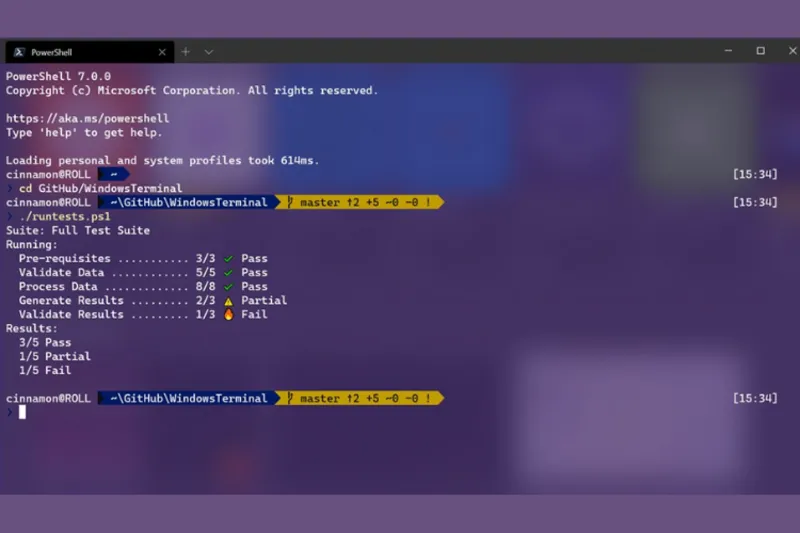
Hỏi: Terminal có liên quan đến lập trình không?
Đáp: Có. Terminal là công cụ không thể thiếu trong lập trình, dùng để chạy chương trình, quản lý phiên bản với Git, cài đặt thư viện (npm, pip…), hoặc triển khai dự án lên server.
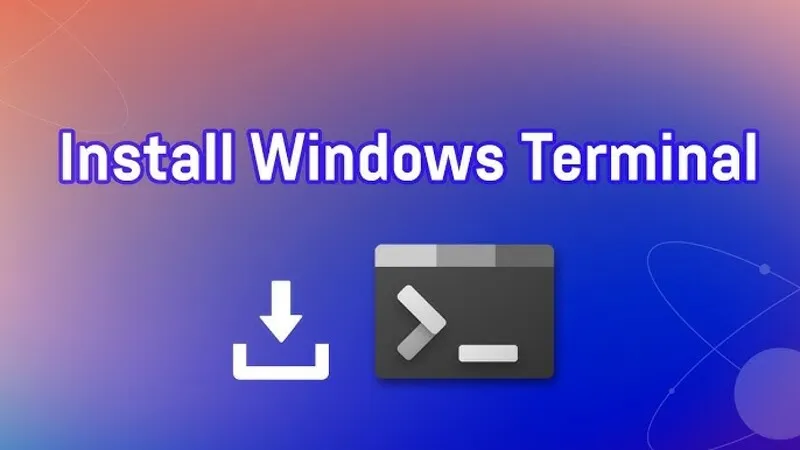
Hỏi: Terminal có thể thay thế hoàn toàn giao diện đồ họa (GUI) không?
Đáp: Không hoàn toàn. GUI vẫn tiện lợi hơn cho người dùng phổ thông. Tuy nhiên, với dân kỹ thuật, Terminal giúp tiết kiệm thời gian và thực hiện được các thao tác nâng cao mà GUI không hỗ trợ.
Có thể bạn quan tâm Microsoft Office Mondo là gì?
Gọi ngay hotline để nhận được tư vấn nhanh nhất
Hỏi: Sử dụng Terminal có nguy hiểm không?
Đáp: Không, nếu bạn hiểu rõ lệnh mình nhập. Tuy nhiên, việc gõ sai lệnh (như rm -rf / trên Linux hoặc del C:\Windows\System32 trên Windows) có thể gây hỏng hệ thống.
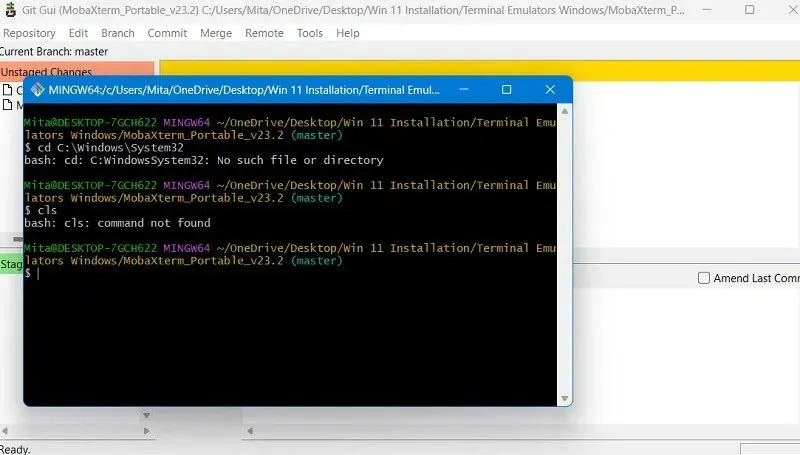
Hiểu rõ Terminal là gì và cách sử dụng hiệu quả sẽ giúp bạn khai thác tối đa tiềm năng của máy tính xách tay. Dù bạn là lập trình viên, nhân viên kỹ thuật hay người dùng phổ thông, Terminal vẫn là công cụ hữu ích giúp tăng tốc độ xử lý công việc, tự động hóa quy trình và kiểm soát hệ thống linh hoạt hơn. Dành thời gian tìm hiểu và rèn luyện kỹ năng sử dụng Terminal, bạn sẽ sớm nhận ra đây là trợ thủ đắc lực giúp làm việc nhanh, gọn và chuyên nghiệp hơn.

Nếu bạn muốn MUA/ THAY LINH KIỆN GIÁ SỈ hoặc LẺ hãy liên hệ chúng tôi. Đội ngũ nhân viên của LINH KIỆN MINH KHOA luôn sẵn sàng hỗ trợ quý khách 24/7.
LINH KIỆN MINH KHOA ĐANG Ở ĐÀ NẴNG
- Điện thoại/Zalo Chat: 0911.003.113
- Facebook: www.facebook.com/linhkienminhkhoavn/
- Địa chỉ: 155 Hàm Nghi, Thanh Khê, Đà Nẵng